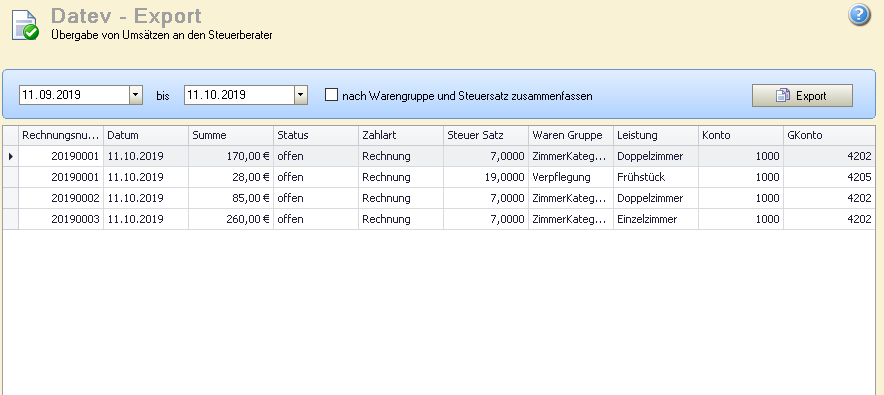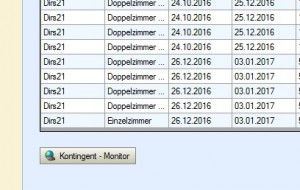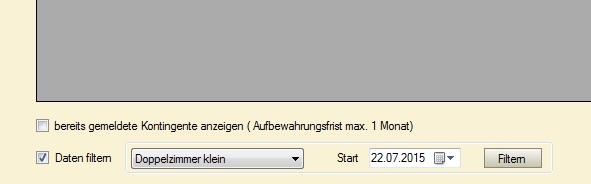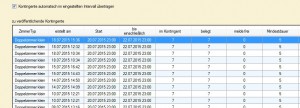Kunden, die von Version kleiner 2.2.6 updaten möchten lesen hier weiter:
Grundlegend wird beim Update zwischen Einzelplatz und Netzwerkversion unterschieden!
Einzelplatzversion:
1. Erstellen Sie ein Backup! Die sicherste Variante dazu ist es, den gesamten PC zu sichern. Entsprechende Software (z.B. Acronis True-Image oder Nova-Backup) und Technik finden Sie bei uns im Shop.
2. Laden Sie die aktuelle Version unter www.provendis-software.de herunter, und speichern Sie diese auf Ihrem PC.
3. Führen Sie das Setup auf Ihrem PC aus. Dabei werden folgende Schritte automatisch durchgeführt: Zunächst wird die installierte Version von Provendis – Hotelsoftware mit der neuen Version überschrieben. Danach führt das Programm automatisch einen Test der Datenbank durch, und aktualisiert diese bei Bedarf. Fertig!
Netzwerkversion:
1. Beenden Sie die Provendis – Hotelsoftware an allen Computern, auf denen Provendis Hotelsoftware installiert ist.
2. Erstellen Sie ein Backup! Die sicherste Variante dazu ist es, den gesamten PC zu sichern. Entsprechende Software (z.B. Acronis True-Image oder Nova-Backup) und Technik finden Sie bei uns im Shop. Erstellen Sie weiterhin ein Backup des zentralen Datenpfades.
3. Laden Sie die aktuelle Version unter www.provendis-software.de herunter, und speichern Sie diese auf Ihrem PC, am besten so, dass Sie von allen PCs darauf zugreifen können.
3. Führen Sie das Setup auf jedem PC aus, der mit Provendis-Hotel arbeitet. Dabei wird die installierte Version von Provendis – Hotelsoftware mit der neuen Version überschrieben.
4. Starten Sie Provendis – Hotelsoftware an einem PC ! Dieser Pc führt jetzt die notwendigen Tests der Datenbank durch und aktualisiert diese bei Bedarf. Nach erfolgreicher aktualisierung startet das Programm und die anderen Computer können wieder gestrtet werden. Fertig!
Newsletter Anmeldung
Sie haben Fragen an uns und wollen auf dem neusten Stand sein?